win10系统电脑发出嘟嘟嘟的声音的图文办法
发布日期:2019-06-22 作者:win10家庭版 来源:http://www.win10zhuti.com
我们在操作win10 64位系统电脑的时候,常常会遇到win10系统电脑发出嘟嘟嘟的声音问题的解决方法,在使用win10系统的过程中经常不知道如何去解决win10系统电脑发出嘟嘟嘟的声音的问题,有什么好的办法去解决win10系统电脑发出嘟嘟嘟的声音呢?小编教你只需要右键单击桌面【计算机】图标。选择【管理】。在打开的窗口左侧选择【设备管理】。就可以了;下面就是我给大家分享关于win10系统电脑发出嘟嘟嘟的声音的详细步骤::
方法/步骤
1:右键单击桌面【计算机】图标。

2:选择【管理】。
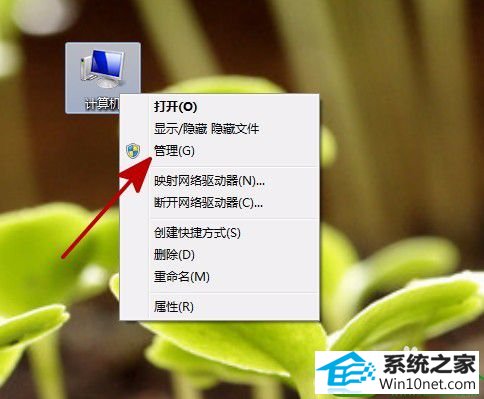
3:在打开的窗口左侧选择【设备管理】。
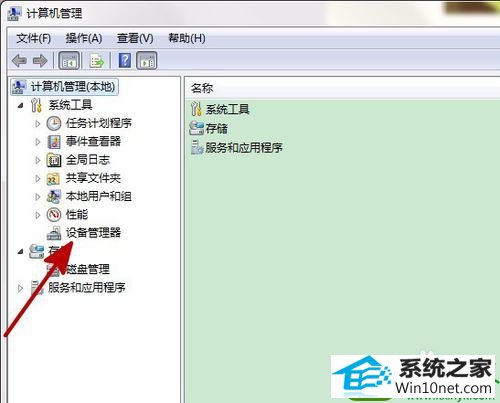
4:点击顶部的【查看】。
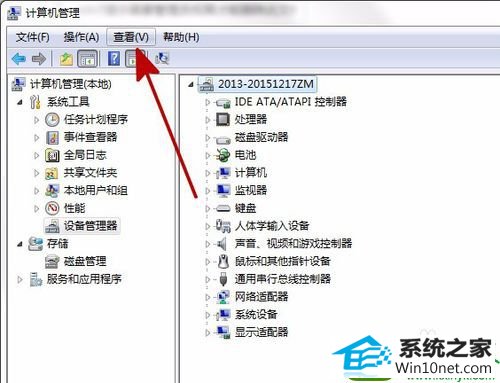
5:选择【显示隐藏的设备】。
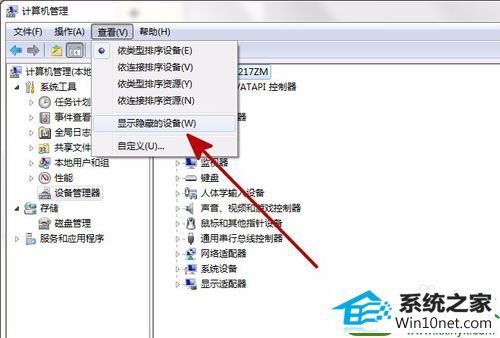
6:在右侧找到【非即插即用驱动程序】。
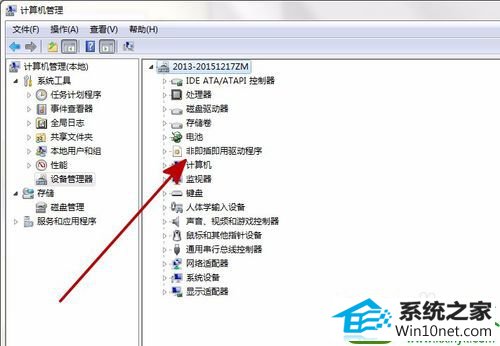
7:展开【非即插即用驱动程序】找到【Beep】,双击打开其属性。
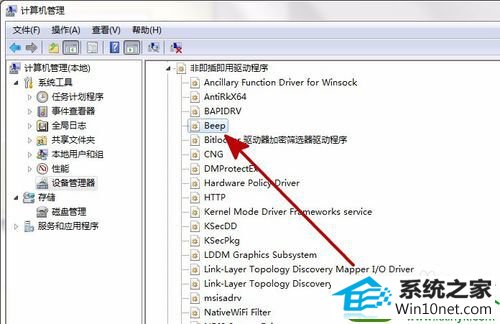
8:在【Beep】属性窗口中,切换到【驱动程序】选项卡。
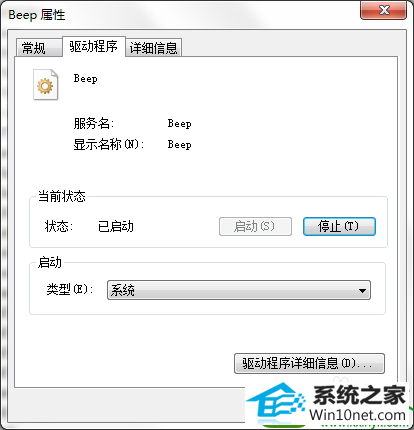
9:将其启动类型设置为【已禁用】。

10:点【确定】即可完成设置。电脑就不会莫名其妙发出“嘟嘟哔哔”的声音了。
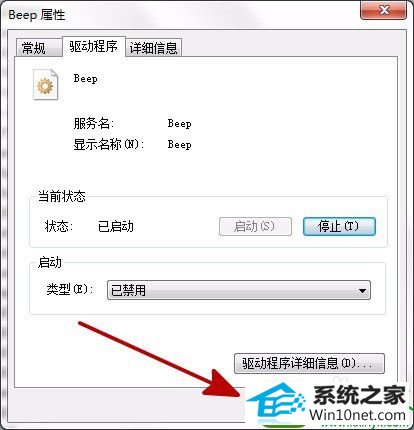
栏目专题推荐
系统下载推荐
系统教程推荐
- 1win10系统磁盘分区图标显示不正常的恢复办法
- 2电脑公司WinXP 纯净中秋国庆版 2020.10
- 3win10系统笔记本鼠标灯没亮无法正常使用的操作步骤
- 4win10系统插入耳机时总是弹出音频对话框的设置步骤
- 5技术员研习win10系统访问不了ftp的步骤
- 6小编操作win10系统安装程序弹出mom.exe - net framework初始化错误的
- 7老司机研习win10系统打开文档提示“word遇到问题需要关闭”的方法
- 8win7系统连接网络时提示无法连接到此网络错误的设置步骤
- 9帮您操作win10系统不能使用语音聊天的技巧
- 10win7电脑运行饥荒游戏提示error during initialization处理办法